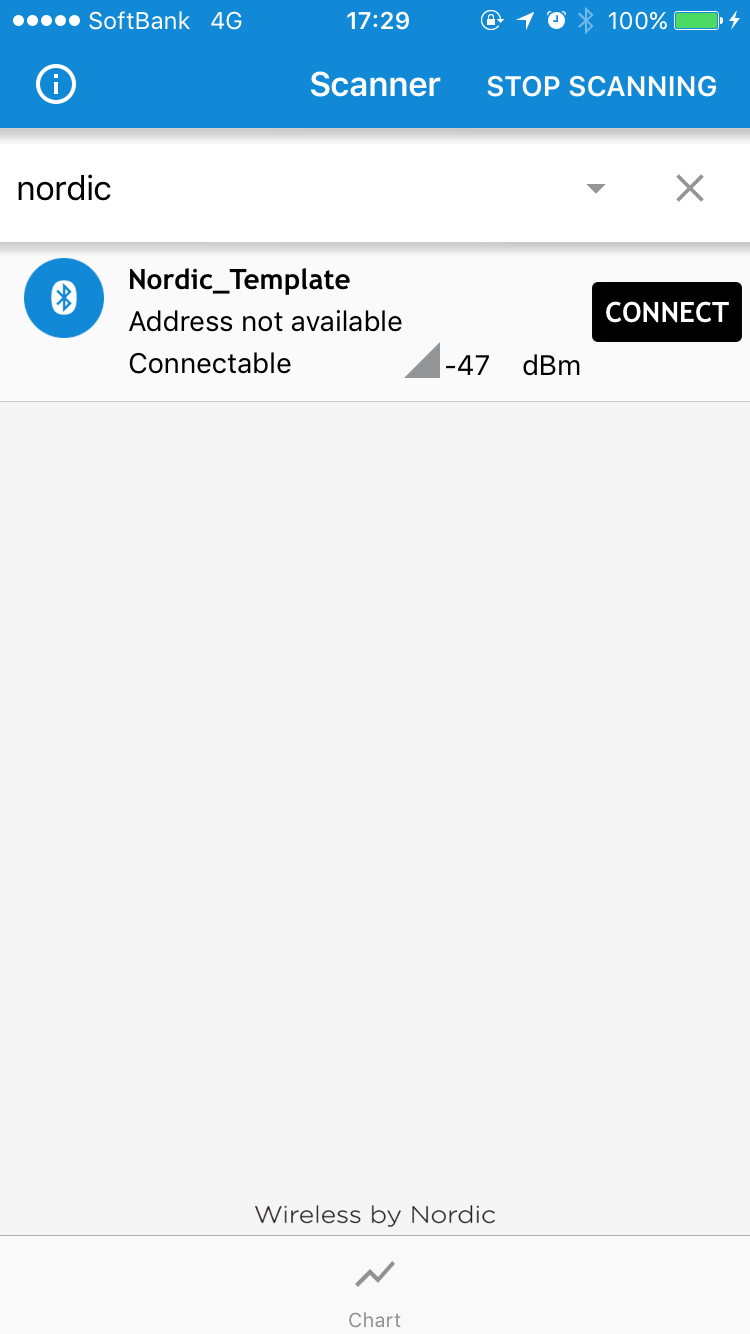概要
- Braveridgeから発売されているBLE 開発キットを使って、開発ボードのはんだ付けからファームウェアの書き込みまで行います。
必要なもの
- 温度制御機能付きのはんだこて
- BLE 開発キット with J-Link segger
- Mac 又は WindowsPC
あると便利なもの
はんだ付け
開発ボードを以下の画像のようにはんだ付けします。
(あまり得意ではないので、はんだが丸まってしまいました)
| 表 | 裏 |
|---|---|
 |
 |
はんだ付けのコツ
- コテ先温度を一定して360℃にする(参考: 古賀電子:はんだ付けの準備)
- リードとランドを十分に加熱してから(3秒くらい当てる)、ハンダを供給する(参考: 手はんだ付けにおける不良の原因と対策(2))
ハードウェアのセットアップ
J-Linkと開発ボードを以下のように接続します。
MacにVirtualBoxをインストールしてWindows環境を構築
※ WindowsPCを使用している方はこのセクションをスキップしてください
ファームを書き込むために必要なnRFgo StudioやuVisionはWindowsでしか動作しないので、VirtualBoxを使って、無償でWindows環境を構築します。(ただし、Windowsの試用版を使うので、試用期限があります)
- Windows 10 Enterprise(64bit)のVirtual Boxの仮想マシンをダウンロード
- ダウンロードした「~.ova」ファイルをダブルクリックして、VirtualBoxにインポート
- VirtualBoxでWindowsOSを選択し、設定 > ポート > USB > USBデバイスフィルターに
SEGGER J-Linkを追加します。
Windowsに開発環境を構築
keil MDK-ARM V5 (MDK-Lite)をダウンロード + インストール
J-Link Software and Documentation Pack For Windowsをダウンロード + インストール
「The following 3rd-party application using JLinkARM.dll have benn found」というダイアログで「Keil MDK V5.XX」にチェックする-
nRFgo SDKをダウンロード + インストール
- 「Select components to install:」で「Keil uVision header files」にチェック
-
nRFgo Studio Win64をダウンロード + インストール
- nRF5x-Command-Line-Toolsもインストールしておきます
SoftDeviceを書き込む
- S110-SD-v7をダウンロード + 展開します。
-
nRFgo Studioを起動し、 Device Manager > nRF5x Programming > Program SoftDevice タブを開きます -
File to program:に、1で展開したディレクトリにあるhex/s110_nrf51_8.0.0_softdevice.hexを指定し、Programボタンをクリックします。 - SoftDeviceが書き込まれます。
アプリケーションを書き込む
Nordicのデベロッパーページに以下のように書いてあるので、SDKの最新版ではなく、v6を使います。
nRF51822 DK, nRF51822 EK, nRF51422 DK and nRF51422 EK
Supported by nRF51 SDK v6.x.x and v5.x.x
- nrf51_sdk_v6_1_0_b2ec2e6.zipをダウンロード + 展開します。
- 展開したディレクトリの
nrf51822/Board/nrf6310/s110/ble_app_template/arm/ble_app_template.uvprojx(uVision5 Project)をダブルクリックして、uVisionを起動します。 - uVisionの指示に従い、依存しているpackをインストールします。
- main.cを開き、以下のようにソースコードを修正します(外部クロックではなく、内部クロックを使用するように変更。この変更をしないとアプリが動作しませんでした。)
// main.c:
- SOFTDEVICE_HANDLER_INIT(NRF_CLOCK_LFCLKSRC_XTAL_20_PPM, false);
+ SOFTDEVICE_HANDLER_INIT(NRF_CLOCK_LFCLKSRC_RC_250_PPM_4000MS_CALIBRATION, false);
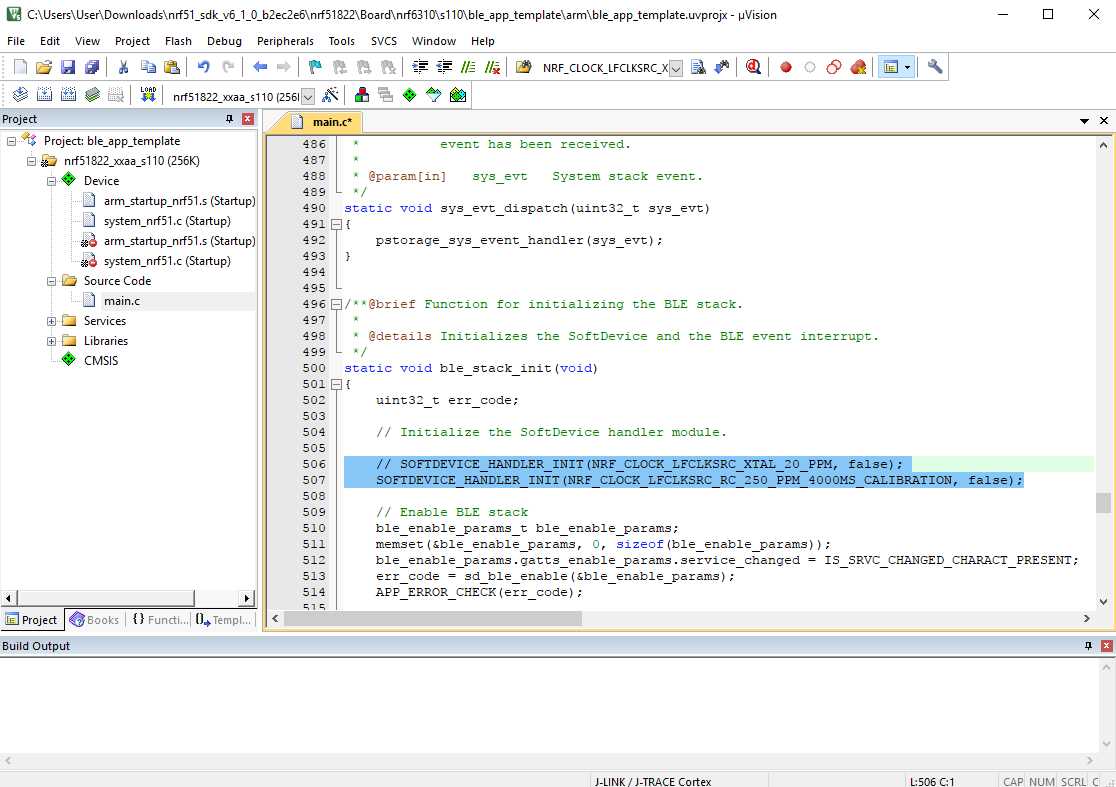
5. uVisionのツールバーにあるRebuildボタンをクリックして、アプリをビルドします。(画面下部にあるBuild Outputを見て、エラーがないことを確認してください。)
6. uVisionのツールバーにあるDownloadボタンをクリックして、アプリをボードに書き込みます。
動作確認
- nRF ConnectアプリをiPhoneかAndroidにインストールします
- アプリを起動して、Scan結果に
Nordic_Templateが表示されていれば、アプリケーションが動作しています。